win7系统无法连接无线网络怎么办 无法连接无线网络解决方法
发布时间:2017-05-25 15:30:58作者:知识屋
最近有很多win7系统用户反映,在连接无线网络的时候,出现提示“windows玩法连接到这个网络”,导致了无线网络连接失败,无法上网,用户反复尝试了几遍,结果依然一样。那么win7系统无法连接无线网络怎么办呢?今天为大家分享win7系统无法连接无线网络的解决方法。
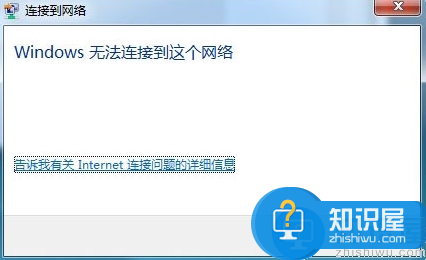
无法连接无线网络解决方法:
1、右键Windows桌面上的计算机图标,选择弹出菜单里的管理,如图所示:
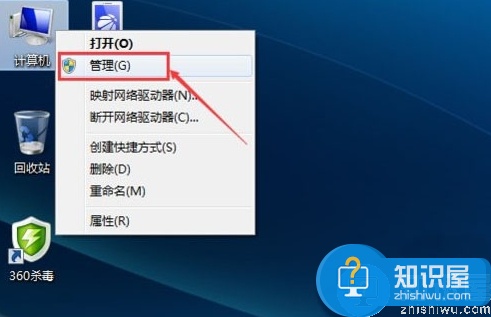
2、在计算机管理窗口里将服务和应用程序点开,然后点击下面的服务,如下图所示,如图所示:
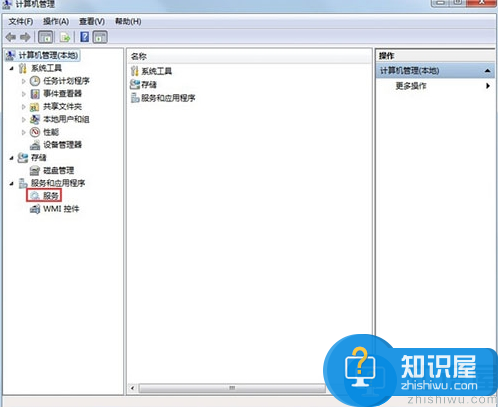
3、打开服务后,按下WL可以快速找到WLAN AutoConfig无线网络服务,点击该服务,然后选择重新启动服务;如图所示:
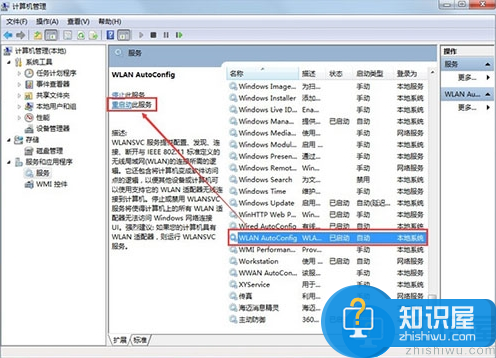
4、WLAN AutoConfig无线网络服务正在重新启动中。如图所示:
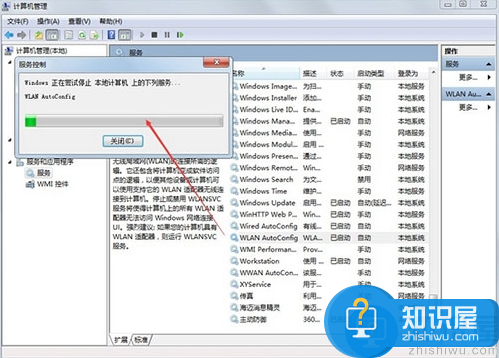
5、无线网络服务重新启动后,Windows就连接到这个网络了。
关于win7系统无法连接无线网络的详细操作方法就为大家分享到这里了,操作过程十分简单,用户们只需要按照上述方法步骤进行操作就可以了。
知识阅读
软件推荐
更多 >-
1
 Office2010打开慢速度怎么办?
Office2010打开慢速度怎么办?2013-11-15
-
2
如何将WPS演示文稿中的多张幻灯片打印在一张纸上?
-
3
没有截图工具怎么办?WPS表格2013同样可以完成
-
4
office2013在哪下载? Office 2013 各国语言版下载大全
-
5
WPS演示2013中的排练计时功能使用方法介绍
-
6
在指定WPS演示2013幻灯片页面停止播放背景音乐
-
7
Office2013密钥免费领!Office2013激活教程
-
8
高效工作必备!Office 2010操作小技巧
-
9
什么是Visio? Office Visio是什么?
-
10
PDF电子表格的应用特性与优势



















































